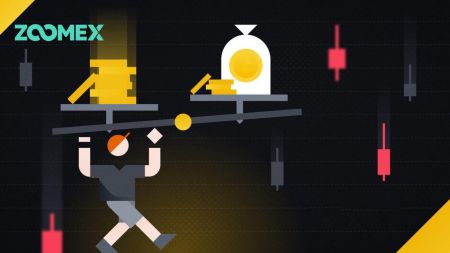Kako se prijaviti in izstopiti iz Zoomexa
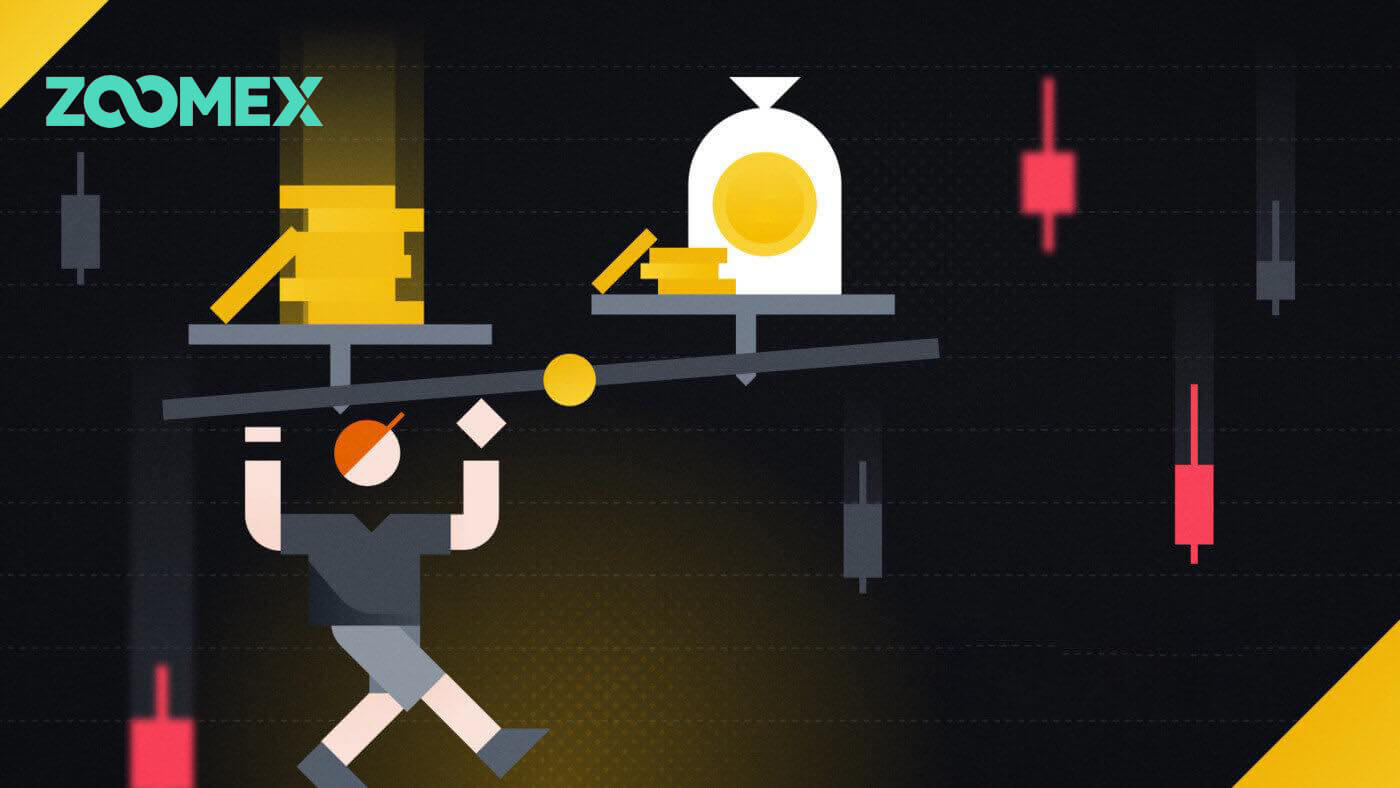
Kako se prijaviti v Zoomex
Kako se prijaviti v svoj račun Zoomex (splet)
S telefonsko številko
1. Odprite spletno mesto Zoomex in v zgornjem desnem kotu kliknite [ Prijava
]. 2. Vnesite svojo telefonsko številko in geslo za prijavo.

3. Kliknite [Prijava], da se prijavite v svoj račun.

4. To je domača stran Zoomexa, ko se uspešno prijavite s telefonsko številko.

Z e-pošto
1. Odprite spletno mesto Zoomex in v zgornjem desnem kotu kliknite [ Prijava
]. 2. Kliknite [Prijava z e-pošto], da preklopite način prijave. Za prijavo vnesite svoj e-poštni naslov in geslo.


3. Kliknite [Prijava], da se prijavite v svoj račun.

4. To je domača stran Zoomexa, ko se uspešno prijavite z e-pošto.

Kako se prijaviti v svoj račun Zoomex (aplikacija)
S telefonsko številko
1. V telefonu odprite aplikacijo Zoomex
in kliknite ikono profila. 2. Previdno vnesite svojo telefonsko številko in geslo.

3. Kliknite [Prijava], da se prijavite v svoj račun.

4. Čestitamo, uspešno ste se prijavili.

5. Tukaj je domača stran, ko se uspešno prijavite s telefonsko številko.

Z e-pošto
1. V telefonu odprite aplikacijo Zoomex
in kliknite ikono profila. 2. Previdno vnesite svoj e-poštni naslov in geslo.

3. Kliknite [Prijava], da se prijavite v svoj račun.

4. Čestitamo, uspešno ste se prijavili.

5. Tukaj je domača stran po uspešni prijavi z e-pošto.

Obnovite pozabljeno geslo na Zoomexu
1. Odprite spletno mesto BitMEX in v zgornjem desnem kotu kliknite [ Prijava
]. 2. Kliknite na [Pozabljeno geslo].

3. Izpolnite svoj e-poštni naslov/telefonsko številko.


4. Za nadaljevanje kliknite [Naprej].


5. Izpolnite potrditveno kodo, poslano na vaš e-poštni naslov/telefon.


6. Za dokončanje postopka kliknite [Pošlji].

Pogosto zastavljena vprašanja (FAQ)
Kaj je KYC? Zakaj je KYC potreben?
KYC pomeni »spoznaj svojo stranko«. Smernice KYC za finančne storitve zahtevajo, da se strokovnjaki potrudijo preveriti identiteto, primernost in vključena tveganja, da bi zmanjšali tveganje za zadevni račun.KYC je potreben za izboljšanje varnostne skladnosti za vse trgovce.
Izguba Google Authenticator (GA) 2FA vašega računa Zoomex
Pogosti razlogi za izgubo dostopa do Google Authenticatorja
1) Izguba pametnega telefona
2) Okvara pametnega telefona (nezmožnost vklopa, poškodbe zaradi vode itd.)
1. korak: Poskusite poiskati ključno frazo za obnovitev (RKP). Če vam je to uspelo, si oglejte ta vodnik o tem, kako znova povezati svoj RKP z Google Authenticator vašega novega pametnega telefona.
- Iz varnostnih razlogov Zoomex ne shranjuje ključne fraze za obnovitev nobenega računa
- Ključna besedna zveza za obnovitev je predstavljena v obliki kode QR ali niza alfanumeričnih znakov. Prikazan bo samo enkrat, in sicer na točki vezave vašega Google Authenticatorja.
2. korak: Če nimate svojega RKP, z registriranim e-poštnim naslovom svojega računa Zoomex pošljite e-poštno zahtevo na to povezavo z naslednjo predlogo.
Rad bi zahteval razvezo Google Authenticatorja za moj račun. Izgubil sem ključno besedno zvezo za obnovitev (RKP)
Opomba: trgovcem toplo priporočamo, da to zahtevo pošljejo z uporabo računalnika/naprave in širokopasovnega omrežja, ki se običajno uporablja za prijavo v prizadeti račun Zoomex.
Kako nastaviti/spremeniti google avtentikacijo?
1. Za zagotovitev največje možne varnosti računa in sredstev Zoomex poziva vse trgovce, naj imajo svoj 2FA ves čas vezan na Google Authenticator.
2.. Zapišite obnovitveno ključno besedno zvezo (RKP) in varno shranite svoj RKP v šifriran strežnik v oblaku ali v drugo zavarovano napravo za poznejšo uporabo.
Preden nadaljujete, se prepričajte, da ste prenesli aplikacijo Google Authenticator tukaj: Google Play Store ali Apple App Store
==================================================== ===============================
Prek osebnega/namiznega računalnika
Pojdite na stran Račun in varnost . Izvedite prijavo, če ste pozvani. Kliknite gumb » Nastavi «, kot je prikazano spodaj.

1. Odpre se pogovorno okno. Kliknite na ' Pošlji potrditveno kodo '
Koda za preverjanje bo poslana na vaš registriran e-poštni naslov ali registrirano številko mobilnega telefona. Vnesite prazna polja in kliknite »Potrdi«. Prikaže se pojavno okno s kodo QR. Najprej ga pustite nedotaknjenega, medtem ko s pametnim telefonom prenašate APP Google Authenticator.


2. Zaženite aplikacijo Google Authenticator v pametnem telefonu ali tabličnem računalniku. Izberite ikono ' + ' in izberite ' Skeniraj kodo QR '


3. Skenirajte kodo QR in 6-mestna koda 2FA bo naključno ustvarjena v vaši aplikaciji Google Authenticator. Vnesite 6-mestno kodo, ki ste jo ustvarili v programu Google Authenticator, in kliknite » Potrdi «.

Vse je pripravljeno!
Prek APP
Zaženite aplikacijo Zoomex. Za vstop na stran z nastavitvami kliknite ikono profila v zgornjem levem kotu domače strani.
1. Izberite ' Varnost '. Poleg Google Authentication premaknite stikalni gumb v desno.

2. Vnesite kodo za preverjanje e-pošte/SMS, poslano na vaš e-poštni naslov oziroma številko mobilnega telefona. APP vas bo samodejno preusmeril na naslednjo stran.


3. Zaženite aplikacijo Google Authenticator v pametnem telefonu ali tabličnem računalniku. Izberite ikono ' + ' in izberite ' Vnesite ključ za nastavitev '


4. Vnesite poljubno edinstveno ime (npr. Zoomexacount123), prilepite kopirani ključ v prostor ' Ključ ' in izberite ' Dodaj '

5. Vrnite se v svojo aplikacijo Zoomex, izberite »Naprej« in vnesite 6-mestno kodo, ustvarjeno v vašem Google Authenticatorju, ter izberite »Potrdi«


Vse je pripravljeno!
Države z omejenimi storitvami
Zoomex ne ponuja storitev ali izdelkov uporabnikom v nekaj izključenih jurisdikcijah, vključno s celinsko Kitajsko, Severno Korejo, Kubo, Iranom, Sudanom, Sirijo, Luganskom ali drugimi jurisdikcijami, v katerih lahko občasno prekinemo storitve na našem po lastni presoji (» izključene jurisdikcije «). Takoj nas morate obvestiti, če postanete rezident v kateri koli od izključenih jurisdikcij ali če poznate stranke s sedežem v kateri koli od izključenih jurisdikcij. Razumete in potrjujete, da če se ugotovi, da ste dali lažne predstavitve svoje lokacije ali kraja bivanja, si družba pridržuje pravico, da sprejme kakršne koli ustrezne ukrepe v skladu z lokalno jurisdikcijo, vključno s takojšnjo prekinitvijo katerega koli računa in likvidacijo vseh odprtih položajih.
Kako odstopiti od Zoomexa
Kako dvigniti kripto iz Zoomexa
Dvig kripto na Zoomex (splet)
1. Odprite spletno mesto Zoomex in kliknite [ Sredstva ] v zgornjem desnem kotu strani.
2. Za nadaljevanje kliknite [Dvigni]

3. Izberite kriptovaluto in omrežje, ki ga želite dvigniti.

4. Izberite omrežje, iz katerega želite odstopiti.

5. Vnesite naslov in znesek, ki ga želite dvigniti.

6. Nato kliknite na [WITHDRAW], da začnete dvigovati.

Dvig kripto na Zoomex (aplikacija)
1. Odprite aplikacijo Zoomex in kliknite na [ Sredstva ] v spodnjem desnem kotu strani.
2. Za nadaljevanje kliknite [Dvig]

3. Za nadaljevanje izberite [Dvig v verigi].

4. Izberite vrsto kovanca/sredstev, ki jih želite dvigniti.


5. Vnesite ali izberite naslov, ki ga želite dvigniti.


6. Nato vnesite dvignjeni znesek in kliknite [DVIG], da začnete dvigovati.

Pogosto zastavljena vprašanja (FAQ)
Ali Zoomex podpira takojšen umik?
Da, obstaja tudi omejitev največjega zneska za enkratni takojšnji dvig. Obdelava takojšnjega dviga lahko traja do 30 minut (glejte spodnjo tabelo)Ali obstajajo omejitve dvigov na platformi Zoomex?
Da, obstajajo. Za več podrobnosti si oglejte spodnjo tabelo. Ta omejitev bo ponastavljena vsak dan ob 00:00 UTC
| Stopnja KYC 0 (preverjanje ni potrebno) | 1. stopnja KYC |
|---|---|
| 100 BTC* | 200 BTC* |
Ali obstaja minimalni znesek za dvig?
Da, obstaja. Za več podrobnosti si oglejte spodnjo tabelo. Upoštevajte, da Zoomex plača standardno provizijo za rudarje. Zato je fiksen za vsak znesek dviga.
| Kovanec | Veriga | Omejitev takojšnjega dviga | Minimalni dvig | Provizija za dvig |
| BTC | BTC | 500 | 0,001 | 0,0005 |
| EOS | EOS | 150000 | 0,2 | 0,1 |
| ETH | ETH | 10000 | 0,02 | 0,005 |
| USDT | ETH | 5000000 | 20 | 10 |
| USDT | TRX | 5000000 | 10 | 1 |
| XRP | XRP | 5000000 | 20 | 0,25 |
| USDT | MATIČ | 20000 | 2 | 1 |
| USDT | BSC | 20000 | 10 | 0,3 |
| USDT | ARBI | 20000 | 2 | 1 |
| USDT | OP | 20000 | 2 | 1 |
| ETH | BSC | 10000 | 0,00005600 | 0,00015 |
| ETH | ARBI | 10000 | 0,0005 | 0,00015 |
| ETH | OP | 10000 | 0,0004 | 0,00015 |
| MATIČ | ETH | 20000 | 20 | 10 |
| BNB | BSC | 20000 | 0,015 | 0,0005 |
| POVEZAVA | ETH | 20000 | 13 | 0,66 |
| DYDX | ETH | 20000 | 16 | 8 |
| FTM | ETH | 20000 | 24 | 12 |
| OS | ETH | 20000 | 0,78 | 0,39 |
| GALA | ETH | 20000 | 940 | 470 |
| PESEK | ETH | 20000 | 30 | 15 |
| UNI | ETH | 20000 | 3 | 1.5 |
| QNT | ETH | 20000 | 0,3 | 0,15 |
| ARB | ARBI | 20000 | 1.4 | 0,7 |
| OP | OP | 20000 | 0,2 | 0,1 |
| WLD | ETH | 20000 | 3 | 1.5 |
| INJ | ETH | 20000 | 1 | 0,5 |
| ZAMEGLITEV | ETH | 20000 | 20 | 10 |
| Sklad | BSC | 20000 | 0,4 | 0,2 |
| PEPE | ETH | 2000000000 | 14000000 | 7200000 |
| AAVE | ETH | 20000 | 0,42 | 0,21 |
| MANA | ETH | 20000 | 36 | 18 |
| ČAROVNIJO | ARBI | 20000 | 0,6 | 0,3 |
| CTC | ETH | 20000 | 60 | 30 |
| IMX | ETH | 20000 | 10 | 5 |
| FTT | ETH | 20000 | 3.6 | 1.8 |
| SUŠI | ETH | 20000 | 5.76 | 2.88 |
| TORTA | BSC | 20000 | 0,056 | 0,028 |
| C98 | BSC | 20000 | 0,6 | 0,3 |
| MASKA | ETH | 200000 | 2 | 1 |
| 5IRE | ETH | 200000 | 50 | 25 |
| RNDR | ETH | 200000 | 2.4 | 1.2 |
| LDO | ETH | 200000 | 14 | 7.15 |
| HFT | ETH | 200000 | 10 | 5 |
| GMX | ARBI | 200000 | 0,012 | 0,006 |
| KAVELJ | BSC | 200000 | 0,1 | 0,05 |
| AXL | ETH | 200000 | 12 | 6 |
| GMT | BSC | 200000 | 0,5 | 0,25 |
| WOO | ETH | 200000 | 40 | 20 |
| CGPT | BSC | 200000 | 4 | 2 |
| MEME | ETH | 2000000 | 1400 | 700 |
| PLANET | ETH | 2000000000 | 200000 | 100000 |
| BEAM | ETH | 200000000 | 600 | 300 |
| FON | ETH | 200000 | 20 | 10 |
| KORENINA | ETH | 2000000 | 240 | 120 |
| CRV | ETH | 20000 | 10 | 5 |
| TRX | TRX | 20000 | 15 | 1.5 |
| MATIČ | MATIČ | 20000 | 0,1 | 0,1 |
Zakaj so stroški dviga na Zoomexu relativno višji v primerjavi z drugimi platformami?
Zoomex je zaračunal fiksno provizijo za vse dvige in dinamično prilagodil provizijo rudarjev za paketni prenos na višjo raven, da bi zagotovil hitrejše potrditvene hitrosti dvigov v verigi blokov.
Kaj simbolizirajo različni statusi v zgodovini umikov?
a) Čaka na pregled = trgovci so uspešno oddali zahtevo za umik in čakajo na pregled umika.
b) Prenos v teku = Zahtevek za dvig je bil uspešno pregledan in čaka na predložitev v verigo blokov.
c) Uspešno preneseno = Umik sredstev je uspešen in končan.
d) Zavrnjeno = zahteva za umik je bila zavrnjena zaradi različnih razlogov.
e) Preklicano = uporabnik je preklical zahtevo za izplačilo.
Zakaj je moj račun omejen na izvajanje dviga?
Zaradi varnosti računa in sredstev vas prosimo, da vas obvestimo, da bodo naslednji ukrepi vodili do 24-urnih omejitev dvigov.
1. Spremenite ali ponastavite geslo računa
2. Sprememba registrirane mobilne številke
3. Kupite kripto kovance s funkcijo BuyExpress
Nisem prejel e-poštnega sporočila s potrditvijo umika v moj e-poštni nabiralnik. Kaj naj naredim?
Korak 1:
Preverite svoj predal z neželeno/neželeno pošto, da ugotovite, ali je e-pošta nehote pristala vanj
2. korak:
Na seznam dovoljenih e-poštnih naslovov Zoomex zagotovimo uspešno prejemanje e-pošte.
Če želite izvedeti več podrobnosti o dodajanju na seznam dovoljenih, si oglejte nekatere uradne vodnike večjih ponudnikov e-poštnih storitev. Gmail , Protonmail, iCloud, Hotmail ter Outlook in Yahoo Mail
3. korak:
Znova poskusite predložiti novo zahtevo za izplačilo v načinu brez beleženja zgodovine Google Chroma. Če želite razumeti, kako to storiti, kliknite tukaj
Če 3. korak deluje, Zoomex priporoča, da počistite glavne piškotke in predpomnilnik vašega brskalnika, da zmanjšate pojav takšne težave v prihodnosti. Če želite razumeti, kako to storiti, kliknite tukaj
4. korak:
Prekomerna količina zahtev v kratkem časovnem obdobju bo prav tako povzročila časovno omejitev, kar našim e-poštnim strežnikom prepreči pošiljanje e-pošte na vaš e-poštni naslov. Če je še vedno ne morete prejeti, počakajte 15 minut, preden oddate novo zahtevo